Kalibrierung
Bevor man die erste Grundkalibrierung durchführen kann, wird eine Art Checkliste abgearbeitet, denn damit der Bildschirm seine volle Leistungsfähigkeit bereitstellen kann, sollte er mindestens 30 Minuten warmgelaufen sein. Das ist vergleichbar mit einer Glühbirne, die auch erst nach einiger Zeit die volle Leuchtkraft entwickelt. Es muss gewährleistet sein, dass keine Lampen direkt auf den Bildschirm gerichtet sind und somit vielleicht das Messergebnis verfälschen. Ähnlich ist das auch mit Sonneneinstrahlung. Ein Zurücksetzen der Monitoreinstellungen wird hier ebenfalls vorgeschlagen, damit der Spyder, der natürlich angeschlossen sein sollte, auf der richtigen Basis anfängt zu analysieren.
Nach Bestätigung landet man bei der Auswahl des zu kalibrierenden Geräts, wir führen dieses Beispiel anhand eines normalen PC Monitors durch und wählen so „Desktop“. Desktop und Laptop variieren dabei eigentlich nur bei den Helligkeitseinstellungen, die beim Laptop wegfallen, da diese oft manuell und je nach Akkustand geändert werden.
Teilweise wird jetzt nach der Eingabe des Herstellers und des Modells gefragt, bei unserem Samsung 2433BW PC Monitor wurde es automatisch erkannt und der Schritt wurde übersprungen. Beim Laptop hingegen musste die Auswahl händisch getroffen werden. Wenn nun in den Einstellungen „Kalibrierungsdaten mit Datacolor teilen“ aktiviert ist, wird das Profil anhand der hier getroffenen Einstellungen zugeordnet und kann zur Verfeinerung der Einstellungen helfen.
Weiter im Assistenten wählt man nun die Einstellungen, die man direkt am Bildschirm verändern kann. Standardmäßig stehen hier die Helligkeit und die Kelvin-Voreinstellung, also die Farbtemperatur zur Auswahl. Über die erweiterten Einstellungen der Spyder 5 Elite Software kann aber noch die Abfrage nach einem RGB-Schieberegler hinzugefügt werden. Je nachdem was euer Monitor nun mitbringt, setzt ihr Haken bei den einzelnen Features.
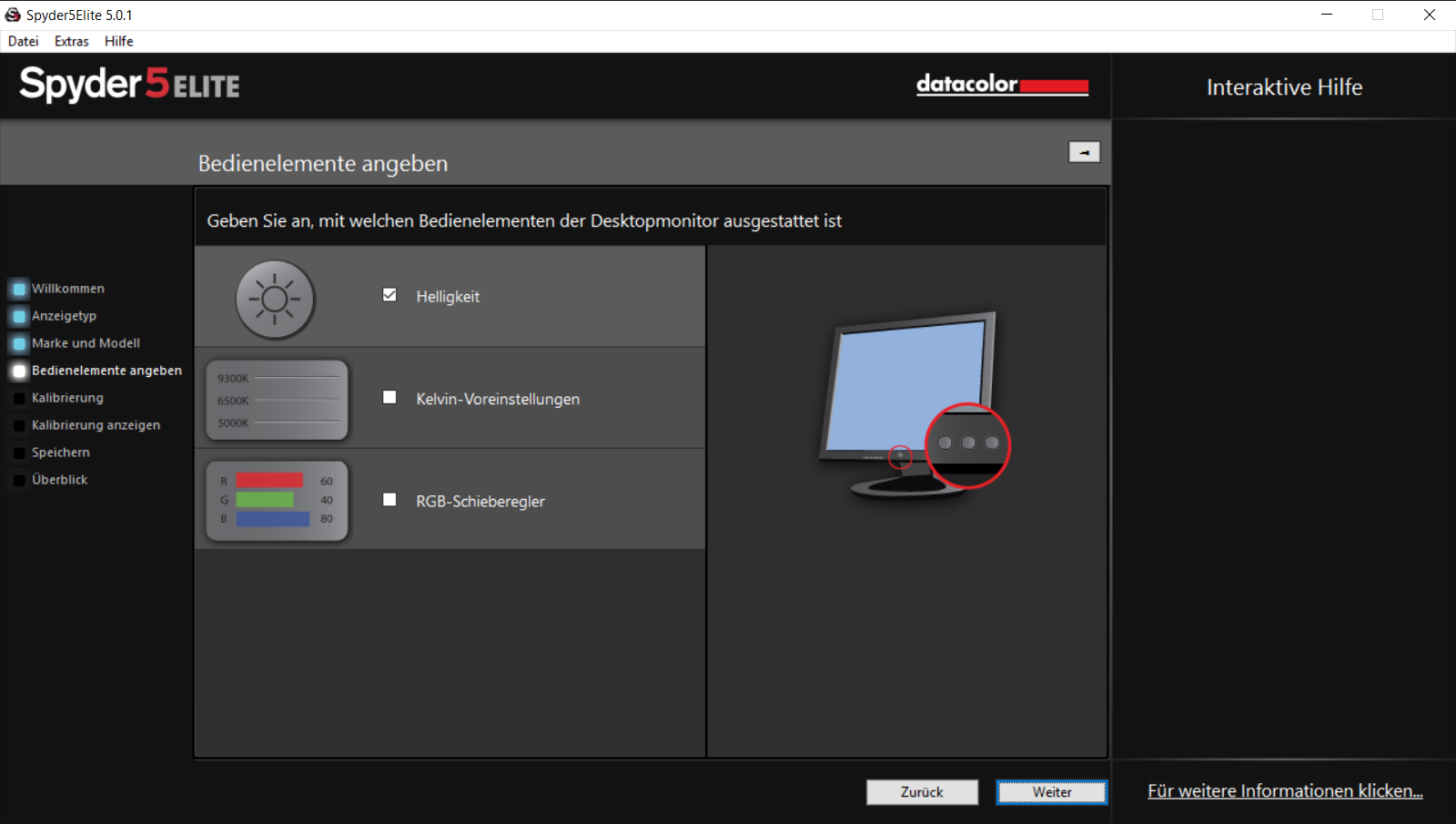
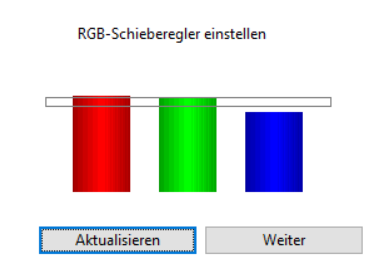 Gerade das RGB Feature ist laut Datacolor mit Vorsicht zu genießen, da die Ergebnisse sehr stark von Monitor zu Monitor bzw. von Hersteller zu Hersteller variieren. Teilweise können durch die Anpassung der einzelnen Farben Rot, Grün und Blau aber bessere Ergebnisse erzielt werden als mit den Monitorpresets. Später im Kalibrierprozess wird euch dann ein kleines Balkendiagramm gezeigt, auf dem ihr ablesen könnt welche Farbe dominanter ist und vielleicht abgeschwächt werden sollte oder welche Farben noch eine Verstärkung vertragen könnten. In der Regel wird die Kalibrierzeit dadurch allerdings verlängert, da ihr nach jeder Veränderung der RGB Einstellungen eine kurze Aktualisierung machen müsst. Falls nach der Kalibrierung mit Hilfe von RGB Einstellungen ein Farbstich auftritt, sollten am Monitor die Werkseinstellungen geladen werden und der komplette Kalibrierungsprozess erneut gestartet werden. Diesmal allerdings ohne das RGB Modul.
Gerade das RGB Feature ist laut Datacolor mit Vorsicht zu genießen, da die Ergebnisse sehr stark von Monitor zu Monitor bzw. von Hersteller zu Hersteller variieren. Teilweise können durch die Anpassung der einzelnen Farben Rot, Grün und Blau aber bessere Ergebnisse erzielt werden als mit den Monitorpresets. Später im Kalibrierprozess wird euch dann ein kleines Balkendiagramm gezeigt, auf dem ihr ablesen könnt welche Farbe dominanter ist und vielleicht abgeschwächt werden sollte oder welche Farben noch eine Verstärkung vertragen könnten. In der Regel wird die Kalibrierzeit dadurch allerdings verlängert, da ihr nach jeder Veränderung der RGB Einstellungen eine kurze Aktualisierung machen müsst. Falls nach der Kalibrierung mit Hilfe von RGB Einstellungen ein Farbstich auftritt, sollten am Monitor die Werkseinstellungen geladen werden und der komplette Kalibrierungsprozess erneut gestartet werden. Diesmal allerdings ohne das RGB Modul.
Im nächsten Schritt können jetzt eure Präferenzen eingestellt werden, auf die hingehend später kalibriert wird. Konkret bezieht sich das auf den Gammawert, datacolor empfiehlt hier 2,2, den Weißpunkt, 6500 Kelvin ist hier als Standard gesetzt und die Helligkeit (Empfehlung 120cd/m²). Alle Merkmale haben dabei gewisse Werte vorgegeben, es können aber auch händisch Werte vorgegeben werden oder sogar im Setup übersprungen werden. Die Helligkeit wird wie bereits erwähnt nicht geändert, wenn als Bildschirm „Laptop“ gewählt wurde. Bei unserem ganz normalen Desktopmonitor wird sie aber natürlich beachtet und im kommenden Schritt noch einmal feinjustiert. Hier wird nämlich mittels des ins Spyder 5 eingebauten Lichtsensors das Umgebungslicht gemessen und noch einmal eine genauere Empfehlung ausgesprochen. Unter „Erweiterte Einstellungen“ kann man diese Funktion aber auch ausschalten, die Graubalance Kalibrierung von „schneller“ auf „besser“ ändern und so vielleicht noch etwas mehr aus der Kalibrierung herausholen. Natürlich geschieht dies auf Kosten der Zeit, die für die Kalibrierung in Anspruch genommen wird. Außerdem kann hier ein Ziel gewählt werden, welches all diese Parameter automatisch vorgibt. Auf sRGB hin kalibriert wäre z.B. Gamma 2,2, Weißpunkt 6500K und die Helligkeit wird nicht angepasst.
Beim erstmaligen Ausführen wird direkt eine komplette Kalibrierung durchgeführt und euch nicht die Wahl gegeben zwischen einer Re-Kalibrierung, einer Überprüfung der Kalibrierung oder einer vollständigen Kalibrierung. Der Assistent sieht beim Erststart also etwas anders aus.
Jetzt kann das Spyder 5 ausgepackt und auf eurem Display entsprechend des Symbols platziert werden. Mit dem Klick auf „Weiter“ startet der Kalibriervorgang.
 Manchmal ist das allerdings etwas fummelig, da sowohl das Spyder selber, als auch die Schutzkappe nicht viel wiegen und sich so allein durch die Spannung auf dem Kabel das Spyder manchmal wegdrehen möchte. Den Bildschirm so weit wie es möglich ist nach hinten zu neigen oder direkt flach auf den Tisch zu legen hilft hier. Nach mehrmaligem benutzen klappt es aber deutlich einfacher, da die Knicke im Kabel, die durchs Verpacken entstanden sind, weniger werden. Jetzt könnt ihr euch zurücklehnen und der Spyder Software beim Arbeiten zusehen.
Manchmal ist das allerdings etwas fummelig, da sowohl das Spyder selber, als auch die Schutzkappe nicht viel wiegen und sich so allein durch die Spannung auf dem Kabel das Spyder manchmal wegdrehen möchte. Den Bildschirm so weit wie es möglich ist nach hinten zu neigen oder direkt flach auf den Tisch zu legen hilft hier. Nach mehrmaligem benutzen klappt es aber deutlich einfacher, da die Knicke im Kabel, die durchs Verpacken entstanden sind, weniger werden. Jetzt könnt ihr euch zurücklehnen und der Spyder Software beim Arbeiten zusehen.
Hier als Beispiel auf unserem ASUS G501JW Laptop – das Arbeitsgerät für unterwegs.
Eigentlich läuft von jetzt an alles vollautomatisch ab, jedoch muss man bei der Helligkeitseinstellung (rechte Seite des Bildes) noch einmal selber tätig werden und entsprechend der zuvor gemachten Vorgaben direkt am Monitor so lange umstellen, bis die Analyse einem die gewählte Helligkeit quittiert bzw. man innerhalb eines 4% Toleranzfeldes (grüner Bereich) landet.
Nach Fertigstellung wird das Profil gespeichert und automatisch im von Windows dafür vorgesehenen Ordner abgelegt. Jetzt kann das Ergebnis anhand diverser Testbilder begutachtet werden. Mittels „umschalten“ kann zwischen unkalibrierter und kalibrierter Anzeige gewechselt werden.
Inhaltsverzeichnis



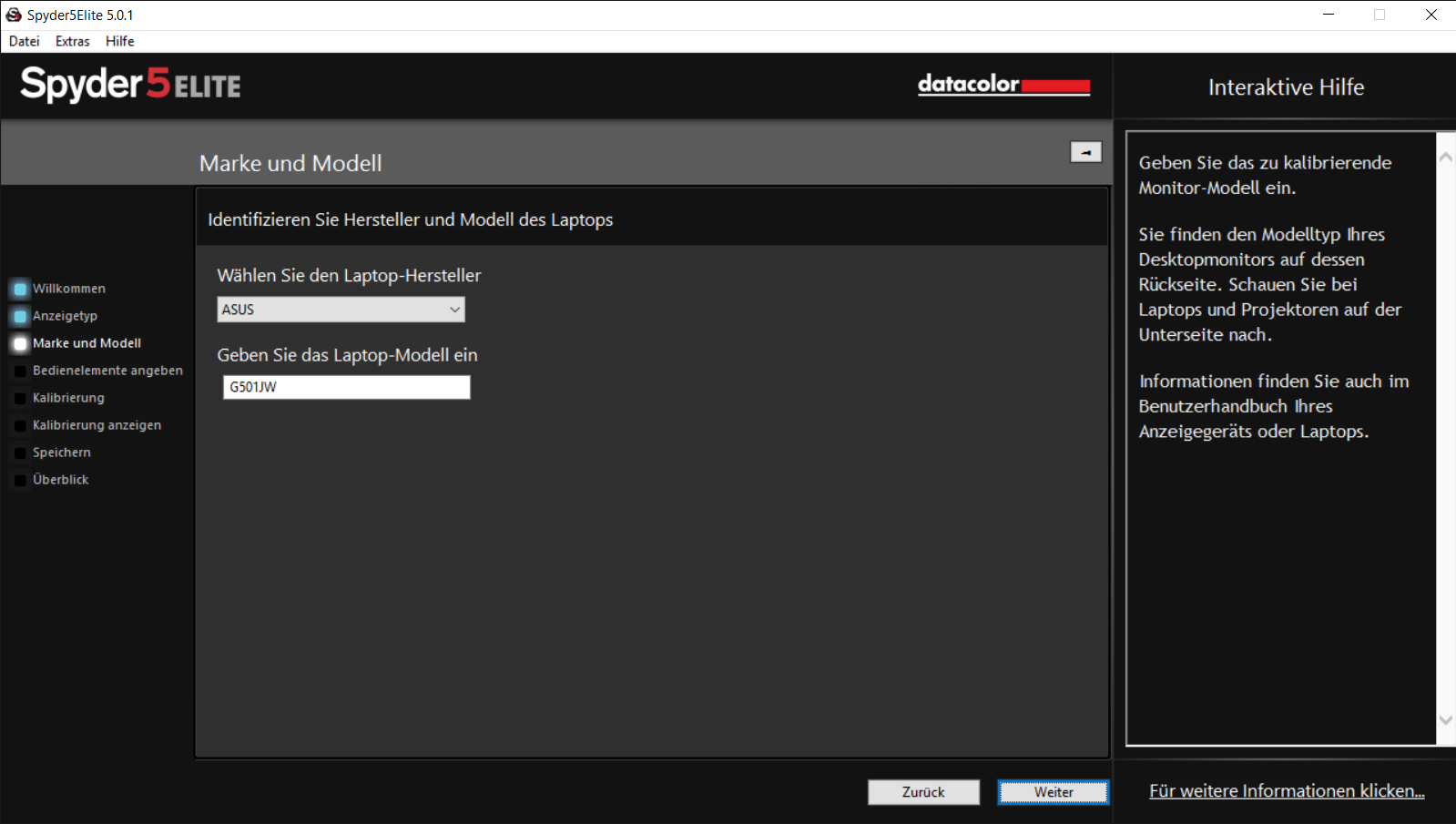
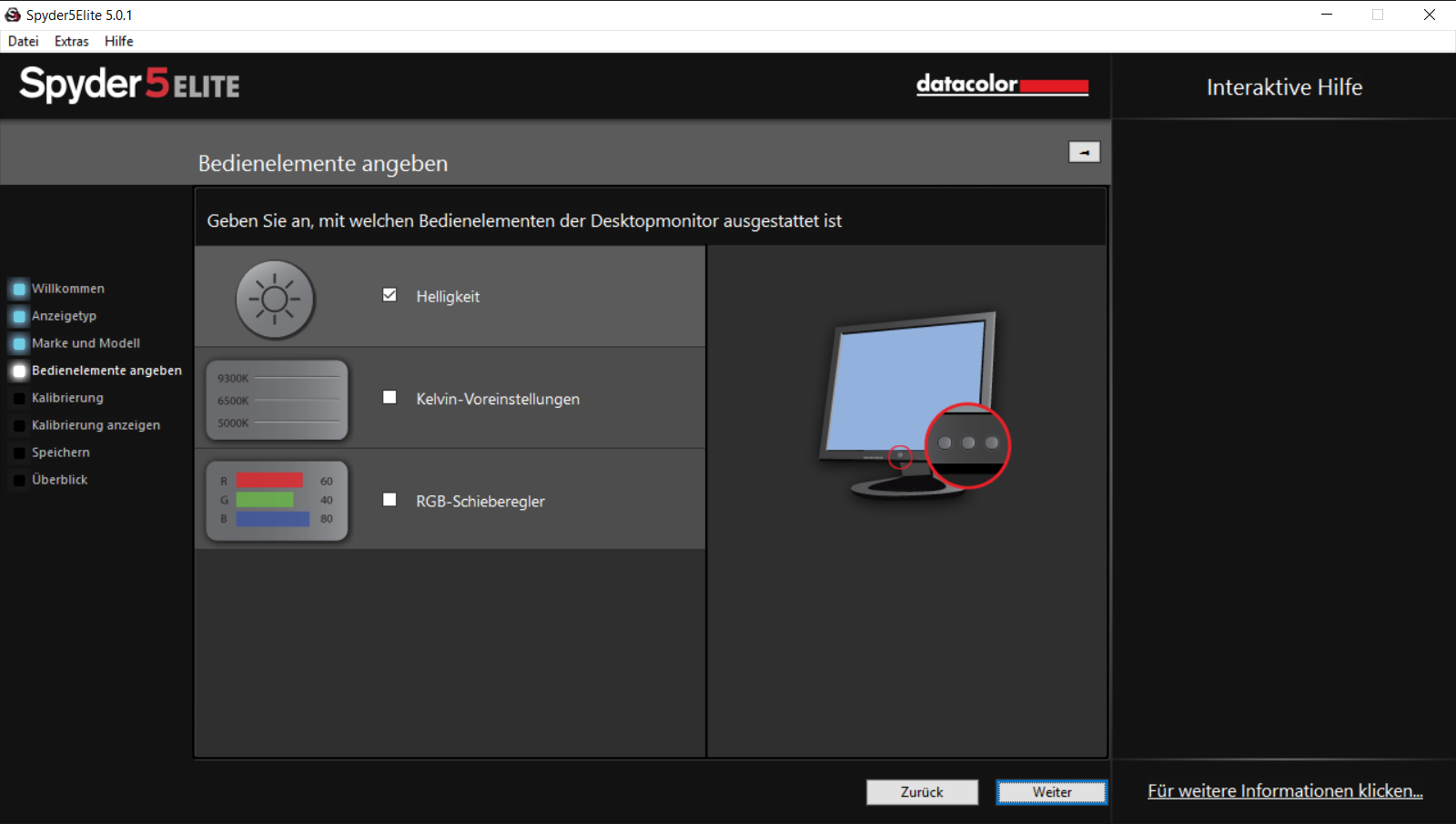
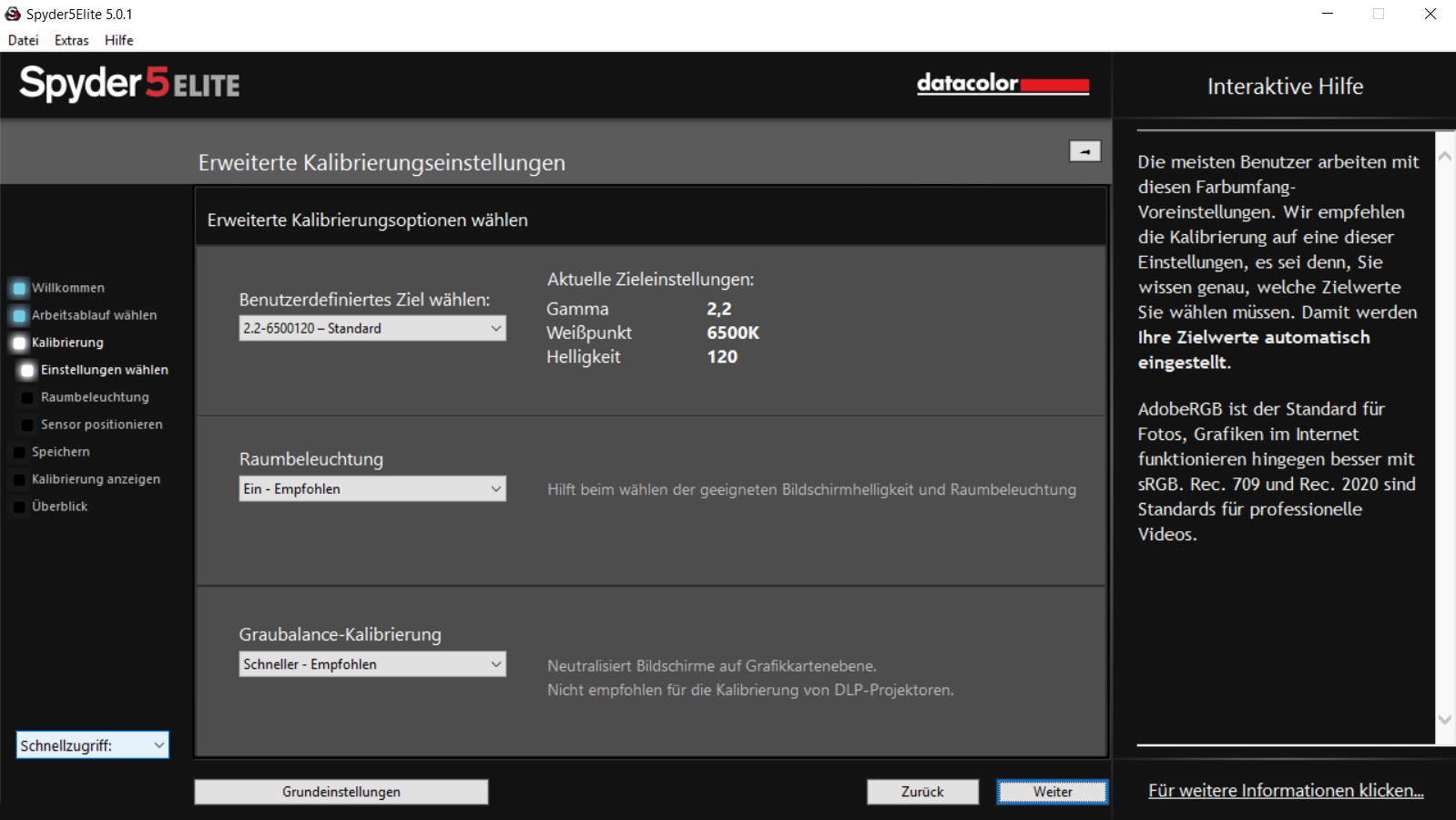
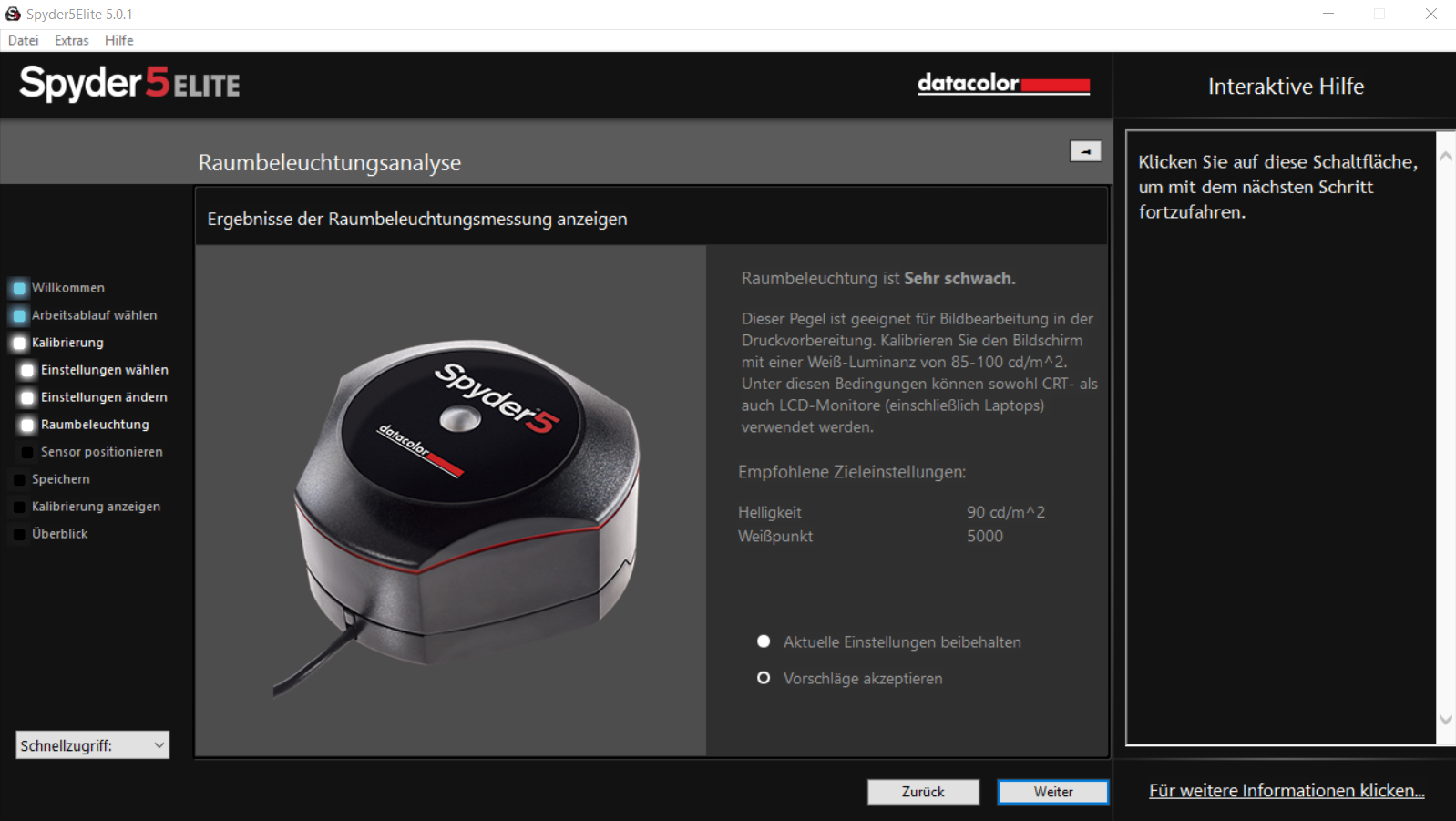
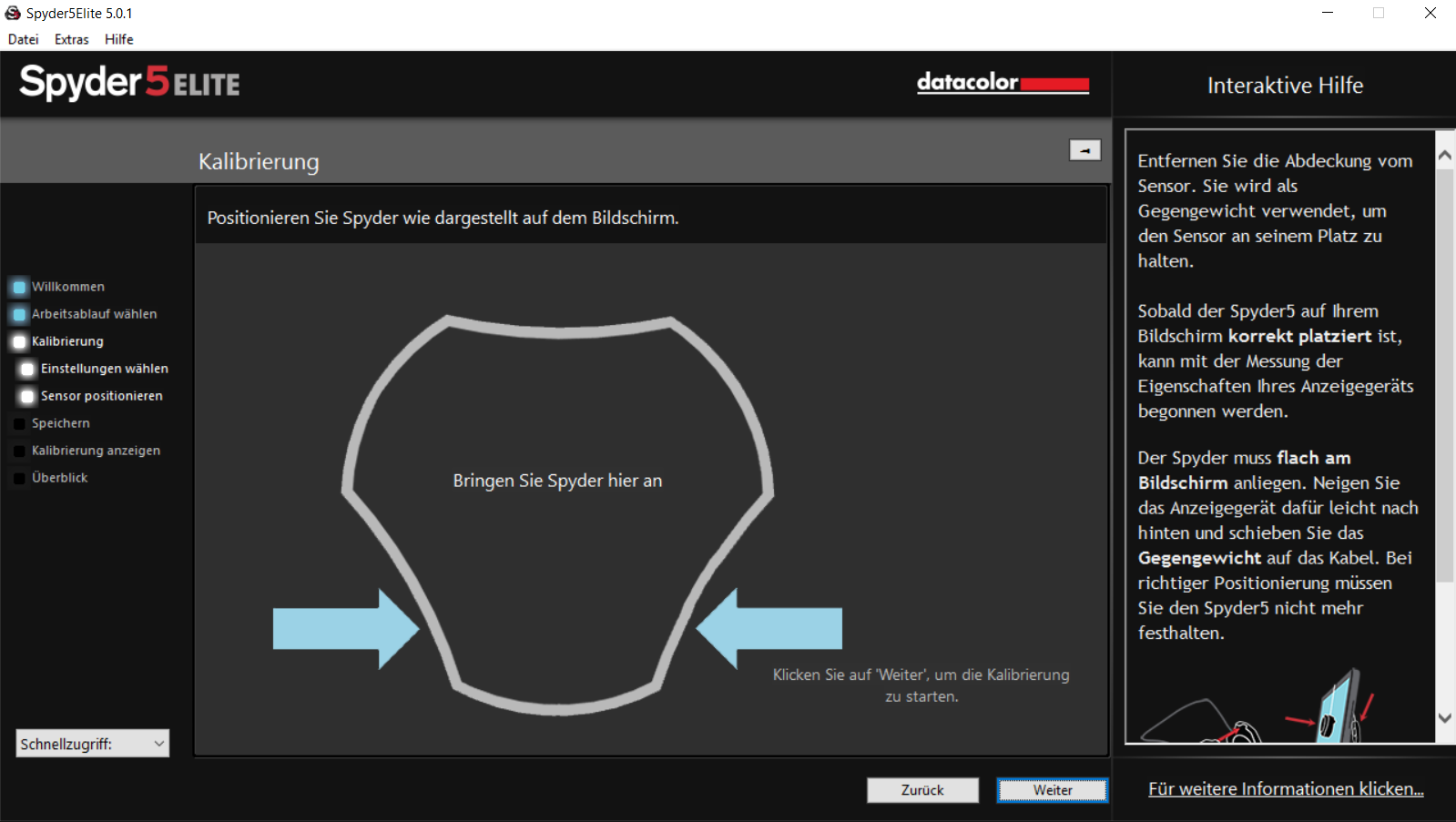
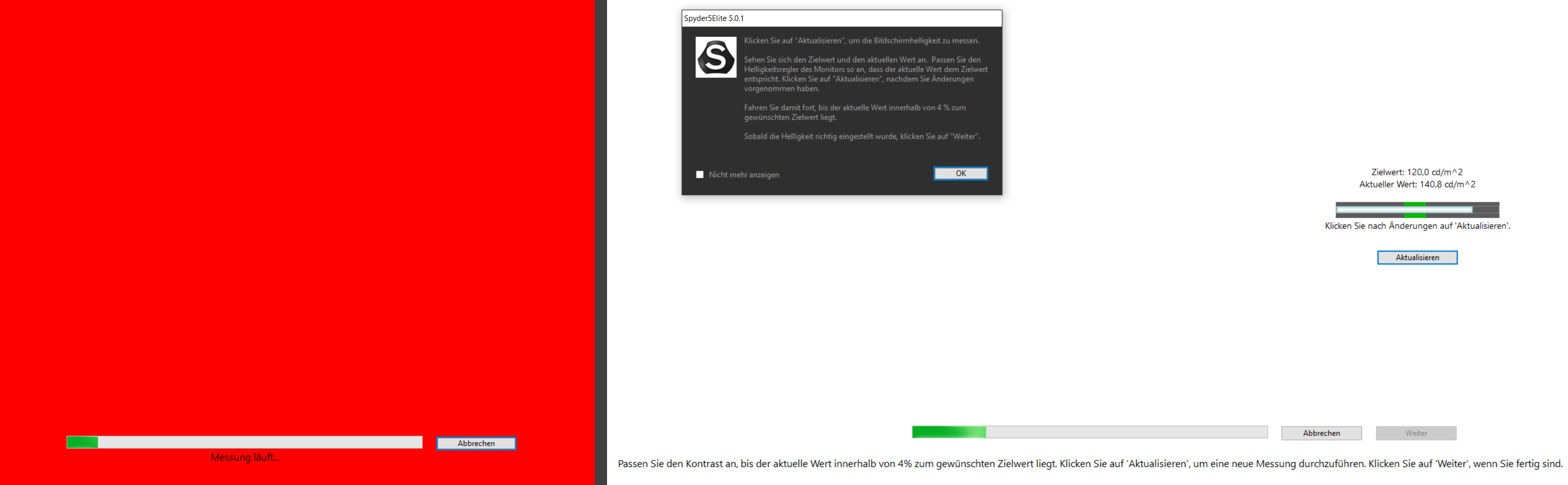





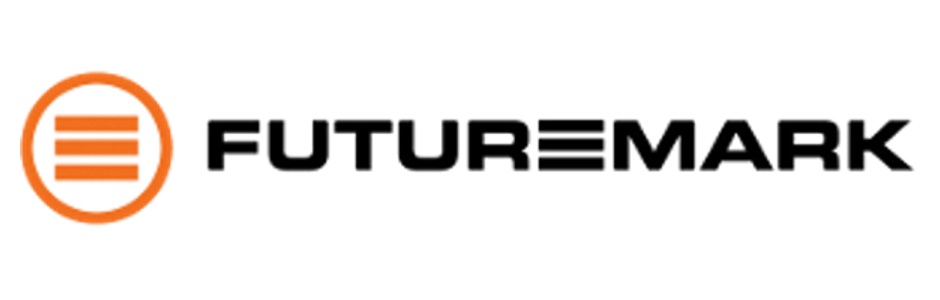


[…] datacolor Spyder 5 […]